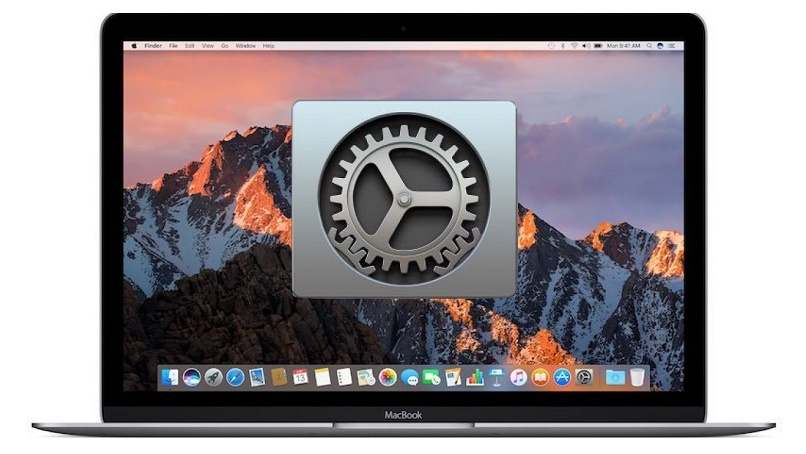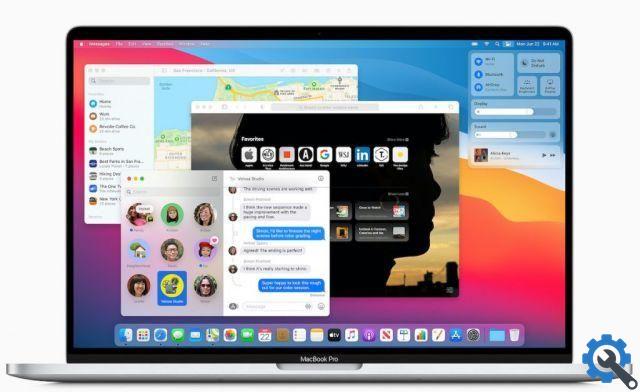تتمتع أجهزة الكمبيوتر اليوم بالعديد من الوظائف التي تخدم أغراضًا مختلفة ، من بينها التخصيص. في هذا الجانب ، كان يُعتقد دائمًا أن Windows كان في المقدمة ، ولكن على أجهزة Mac يمكنك أيضًا استخدام عناصر معينة للتخصيص ، عند تثبيت MacOS على iMac أو غيره. نوضح لك في هذه المقالة كيفية الوصول إلى تفضيلات النظام الخاصة بأجهزة كمبيوتر Apple وضبطها.
ما تفضيلات نظام MacOS التي يمكنني تخصيصها؟
هناك عدة جوانب لتغييرها حسب رغبتك ، يمكن أن تتراوح من تطبيق رئيسي إلى تفاصيل ملفات Mac. يوفر نظام تشغيل أجهزة كمبيوتر Apple هذه إمكانية تغيير التفضيلات المختلفة التي يمكن استخدامها على أكمل وجه. أيضًا على جهاز الكمبيوتر الشخصي الذي يعمل بنظام Windows ، من الممكن تطبيق بعض عناصر Mac مثل شريط التنقل.
الكثير من التغييرات التي يمكن إجراؤها تجميلية. على سبيل المثال ، من الممكن تعديل حجم وموضع Dock ، وضبط عناصر الساعة والمنطقة الزمنية ، وكذلك تغيير الخلفيات. بالإضافة إلى ذلك ، يمكن ضبط المعلمات المتعلقة بالماوس ولوحة التتبع والطابعات والماسحات الضوئية والصوت والشبكات وتعيين منبه على جهاز Mac ويمكن ضبط أدوات الرقابة الأبوية.

الميزة الكبرى لنظام التشغيل هذا هي أن جميع وظائفه لا تغير التنسيق الأصلي للكمبيوتر . بالإضافة إلى ذلك ، تم تصميم كل إعداد من إعداداته لتقديم وظائف مختلفة حسب ذوق المستخدم. بعد ذلك ، نعرض لك بعض العناصر التي يمكنك تغييرها واستخدامها لصالحك في النظام المذكور.
شريط القوائم المخصص
يعد هذا الجانب من أجهزة Apple Mac رمزًا مميزًا للغاية في واجهته الرسومية . تنسيق العنصر بسيط جدًا وبديهي وبسيط ، مما يساهم في الأداء الصحيح للكمبيوتر. يمكن تخصيص شريط القوائم بناءً على معايير مختلفة ، والتي تختلف وفقًا لإصدار نظام Mac الخاص بنا.
يمكن الاطلاع على الجوانب الأساسية المختلفة للجهاز في هذا القسم. على سبيل المثال ، يبرز مركز التحكم حيث يتم إضافة عناصر مثل سطوع الشاشة ومستوى الصوت والشبكات اللاسلكية. يمكنك أيضًا داخل الشريط تنظيم تخطيط الرموز حسب رغبتك وحتى إضافة رموز جديدة في قسم التفضيلات.
في شريط القائمة ، يمكنك رؤية حالة البطارية ونسبتها المئوية ، وتغيير مظهر سطح المكتب ، وحتى تحديد الشفافية. يحتوي هذا المكون الإضافي على خيارات مختلفة تختلف عن إصدار نظام التشغيل . في الأحدث ، يمكنك إضافة اختصارات إلى أي تطبيق. من الممكن أيضًا تنشيط عرض تلقائي ، وفقًا لتنسيق الرموز.
مكتب وشاشة يتناسبان مع ذوقك
ضمن هذا القسم ، يتم إجراء إعدادات مشابهة لنظام iOS ، أي تكوين تطبيق خلفية الشاشة . هناك من الممكن الاختيار من بين أكثر من 25 صورة لتعريفها على أنها عرض تقديمي لسطح المكتب الخاص بك ، مع إضافة ألوان صلبة أيضًا. بالإضافة إلى ذلك ، يمكنك اختيار تدوير الصور والألوان من فاصل زمني مدته 5 ثوانٍ و 1 و 5 و 15 وحتى 30 دقيقة.

من ناحية أخرى ، هناك إمكانية لتطبيق شاشة توقف بزوايا نشطة . هذا العنصر أكثر سهولة. بالإضافة إلى ذلك ، فإنه يتيح إجراءات خاصة في كل طرف من أطراف الشاشة. من الممكن أيضًا استخدام ملفات الصور الخاصة بك لخلفيات سطح المكتب أو حافظات الشاشة ، والتي يمكنك تنزيلها عبر الويب أو متجر التطبيقات.
يمكنك استخدام Siri لتسهيل مهامك
شيء ما يميز Apple هو مساعدها الافتراضي ، والذي يتوفر أيضًا على أجهزتها التي تعمل بنظام iOS ويساعد في المهام البسيطة المختلفة . على جهاز Mac ، من الممكن تغيير العديد من الجوانب في هذا الصدد ، من الإجراءات الأساسية إلى تعديل الملفات والعناصر الأخرى. باستخدام Siri ، يمكننا إنشاء أوامر صوتية من التسجيلات الصوتية.
يتم تنشيط هذا المكون الإضافي في شريط القائمة ويسمح لك أيضًا بتعيين اختصارات لوحة المفاتيح وتشغيل المهام على شاشة مقفلة . يمكنك اختيار أصوات Siri الأخرى المتوفرة على جهاز الكمبيوتر الخاص بك. في هذا القسم ، يتم عرض العديد من اللغات الممكّنة أو تلك التي يمكن تنزيلها مباشرة.
إذا كنت تريد معرفة المزيد حول كيفية عمل Siri ، فراجع قسم “النصائح والخصوصية” . في هذا القسم ، يتم شرح تشغيل المساعد الافتراضي بطريقة ملموسة وكيف تكون بياناتك آمنة أيضًا. وبالمثل ، يتوفر خيار “إلغاء تنشيط Siri” في حالة رغبتك في التوقف عن استخدامه.

كيف يمكنني تخصيص نظام MacOS الخاص بي؟
يتم تعديل كل هذه الجوانب في تطبيق “تفضيلات النظام” ، والذي يتم تحديده برمز الترس. يتم الوصول إليه أيضًا من خلال مجموعة Command + Space bar عندما يكون داخل Finder. بمجرد أن تبدأ النافذة الجديدة ، ندخل إلى علامة التبويب “عرض” ونختار “تخصيص”.
بعد ذلك ، سيكون هناك العديد من الفئات التي يمكنك تغييرها. في القسم الأول ، يتم إجراء تعديلات عامة وجوانب مرئية مثل Dock وسطح المكتب والإشعارات. يتم فصل الفئات الأخرى إلى فئات الأجهزة والأجهزة الطرفية ( الشاشة والماوس ولوحات المفاتيح والطابعات ). هناك طريقة أخرى لتخصيص جهاز Mac الخاص بك وهي من خلال نظام Chrome OS.
من ناحية أخرى ، ستجد في الصف الثالث عناصر من WiFi و Bluetooth وحسابات الإنترنت و iCloud وما شابه ذلك. بالإضافة إلى ذلك ، من الممكن تكوين بروتوكولات مشاركة الملفات على الشبكات المحلية والأجهزة الأخرى. في حالة وجود خطأ داخل هذا النظام ، نوصي باستشارة موقع دعم Apple الرسمي .
عند تنزيل تطبيقات خارجية ، قد يكون هناك المزيد من الإعدادات. يتم إجراء تغييرات أكثر تحديدًا هناك ، ولكنها تساهم أيضًا في تخصيص جهاز Mac الخاص بك.